Gắn tên miền (domain) cho blogspot là một công đoạn đơn giản nhưng vô cùng quan trọng.
Rất nhiều bạn mới biết chưa quen dùng blogger nên vẫn gặp khó khăn khi trỏ
domain về host blog. Nhất là hiện nay có rất nhiều nhà cung cấp tên miền như:
PA Việt Nam, Mắt Bão, Godaddy… nên việc cấu hình DNS của từng trang quản trị có
đôi chút khác nhau. Hôm nay, I Khám phá sẽ chia sẻ bài viết để hướng dẫn các bạn
hiểu rõ cách sử dụng của từng trang quản trị.
 |
| Cách gắn tên miền – Domain cho Blogspot và cấu hình DNS |
- Đã
có tên miền mua từ các nhà cung cấp tên miền uy tín nhất hiện nay: PA Việt Nam,
Mắt Bão, Godaddy...
- Bạ
là quản trị viên hoặc sở hữu website sử dụng trên nền tảng Blogspot
Các
bước gắn (trỏ) tên miền vào blogspot bạn thực hiện như sau:
Giai
đoạn 1:
Lấy thông tin host và ip từ trang quản trị blogspot
Bước 1: Đăng nhập và trang blogger.com
Bước 2: Truy cập vào trang quản trị của blog bạn muốn trỏ tên miền
Bước 3: Lấy thông tin miền tùy chỉnh
-
Vào mục Cài đặt
-> Cơ bản ->
chọn Thêm miền tùy chỉnh:
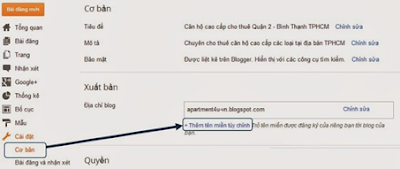
Màn hình sẽ hiển thị như
sau:
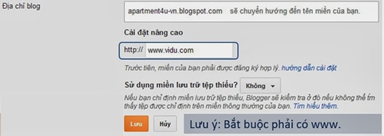
- Bạn nhập tên miền bạn đã mua vào ô khoanh vùng (bắt buộc phải có www trước đầu tên miền), sau đó chọn Lưu. Blogspot
sẽ hiển thị bản thông tin liền dưới như sau:

- Phần 1. thông tin quan trọng, bạn chưa sử dụng.
- Bạn chọn 2. Chọn cái này (tức link hướng
dẫn cài đặt), trình duyệt sẽ hiển thị một trang mới như hình hiển thị
sau:
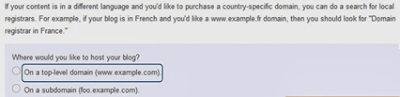
- Bạn tick chọn On a top-level domain (www.example.com).
Bạn sẽ được cho các thông tin IP dùng để ghi vào host như sau:

Bạn giữ nguyên màn hình hiển thị các
thông tin này, mở tab mới và thực hiện công đoạn tiếp theo
Giai đoạn 2: Gắn thông tin tên miền vào trang quản trị cấu
hình Domain
Trường hợp 1: Nếu bạn đăng ký tên miền ở PA Việt
Nam
Bước 1:
Bạn vào trang https://access.pavietnam.vn/
Bước 2:
nhập các thông tin ở Giai đoạn 1 vào mục default của trang quản trị PA, copy
thông tin IP của google cung cấp và điền vào đầy đủ như sau:
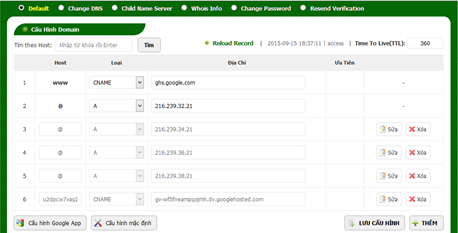
Bước 3: Sau khi điền đầy đủ thông tin bạn chọn Lưu cấu hình
Bạn đợi 5 phút sau khi các trang cấu
hình domain cập nhật thông tin
Trường
hợp 2: Nếu bạn đăng ký tên miền ở Mắt Bão
Bước 1:
Bạn vào trang quản trị của Mắt Bão: https://id.matbao.net
Chọn
mục Tên miền Việt Nam:

Bước 2:
nhập các thông tin ở Giai đoạn
1 vào mục Default
của trang quản trị PA, copy thông tin IP của google cung cấp và điền vào đầy đủ
như sau:
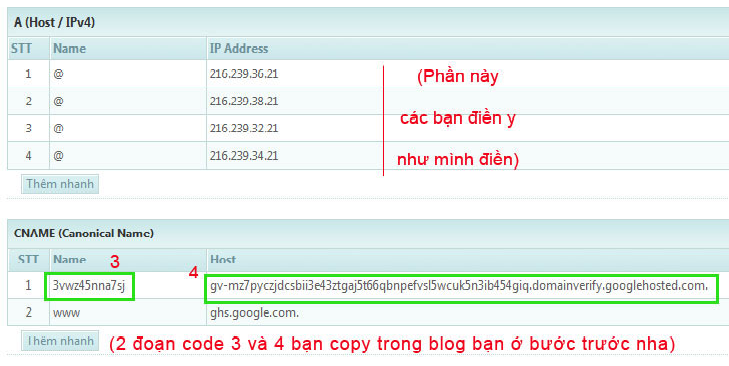
Bước 3:
Lưu lại thông tin trang quản trị và đợi vài phút để hệ thống cập nhật thông
tin. Sau đó chuyển sang Giai
đoạn 3.
Trường hợp 3: Nếu bạn đăng ký tên miền ở Godaddy
Bước 1:
Bạn trung cập vào trang web https://sg.godaddy.com
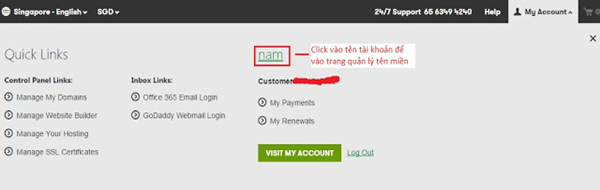
Vào
Product – Chọn Domain
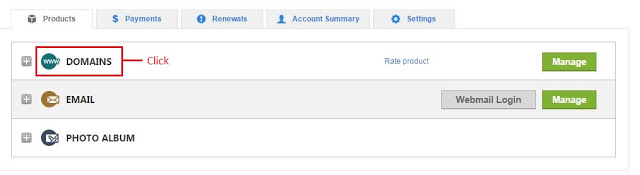
Bước 2:
Nhập các thông tin và trang quản trị
Click
vào tên miền cần cài
đặt -> Bảng quản lý domain click vào DNS Zone File.
Xuất
hiện bảng ghi và chỉnh sửa, bạn có thể thêm bản ghi (Add Record) và điền các
thông số thu được ở Giai đoạn
1 như sau:

Bước 3:
Lưu tất cả kết quả lại và đợi Godaddy tự
cập nhật khoảng 10 phút là bạn đã có thể chuyển qua giai đoạn 3 được rồi.
Giai đoạn 3: Lưu tên miền vào blogspot và chỉnh
sửa trỏ www:
Bước 1:
Bạn quay lại trang quản
trị của Blogspot, màn hình vẫn
đang hiển thị như hình bên dưới

Bạn
chọn lưu, trang web
sẽ tự động cập nhật và có hình như bên dưới. Sau đó bạn chọn chỉnh sửa
Bạn tick vào ô Chuyển hướng
ikhampha.com đến www.ikhampha.com
như hình trên vào bấm Lưu
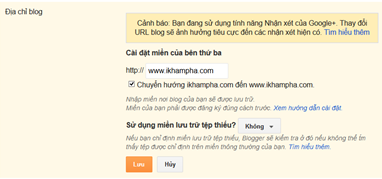
Vậy là xong, bạn có thể bấm xem blog trên đầu trang
quản trị và tận hưởng kết quả của mình.


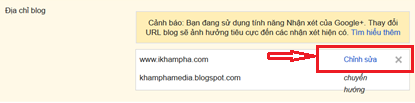





Không có nhận xét nào: